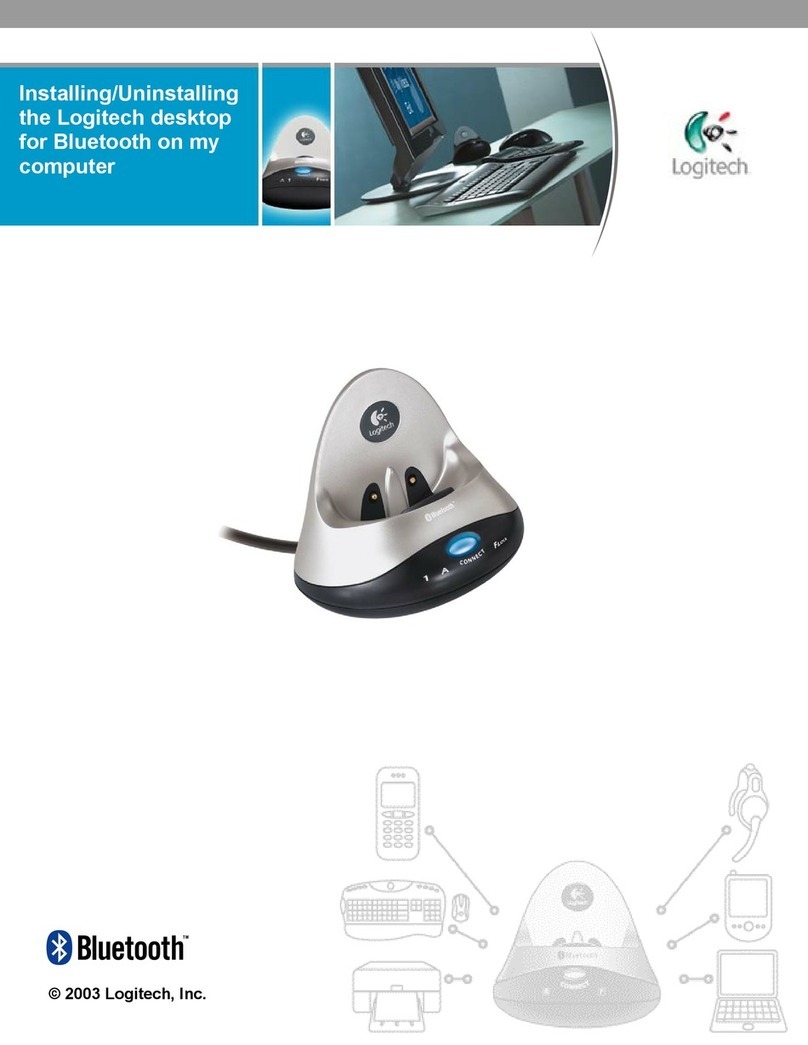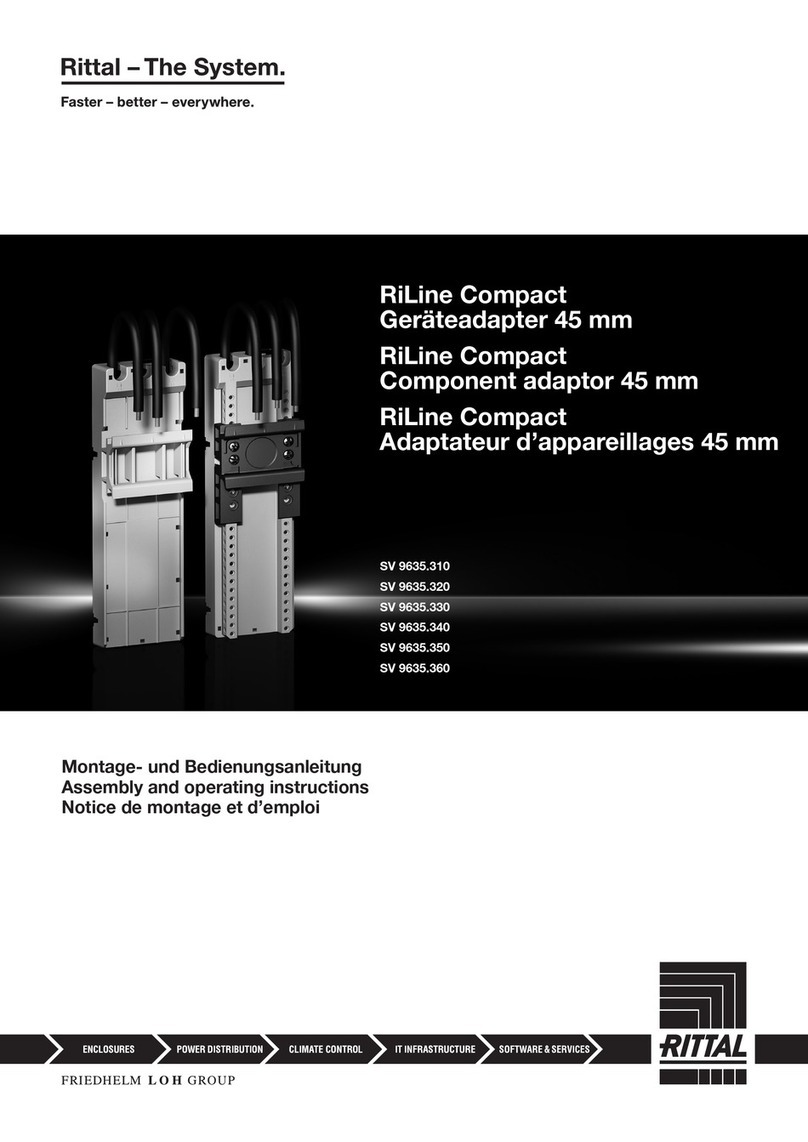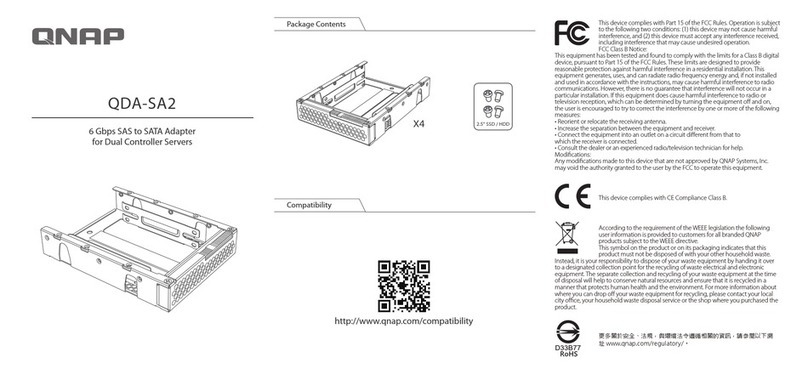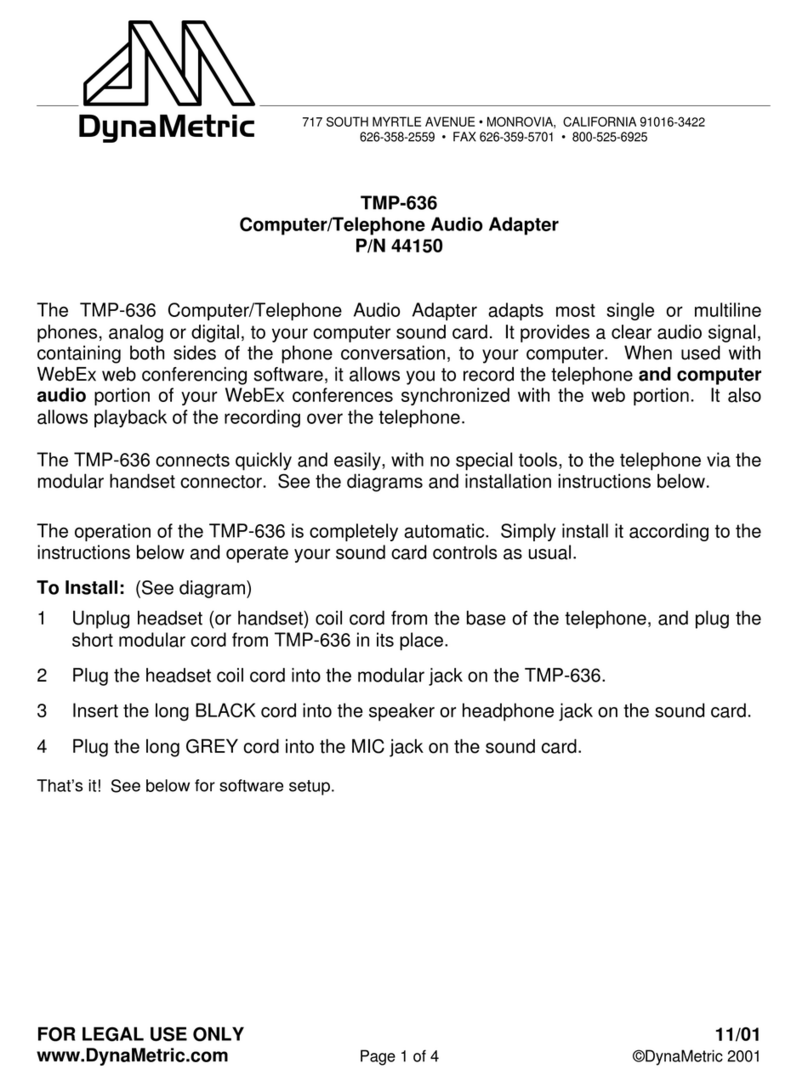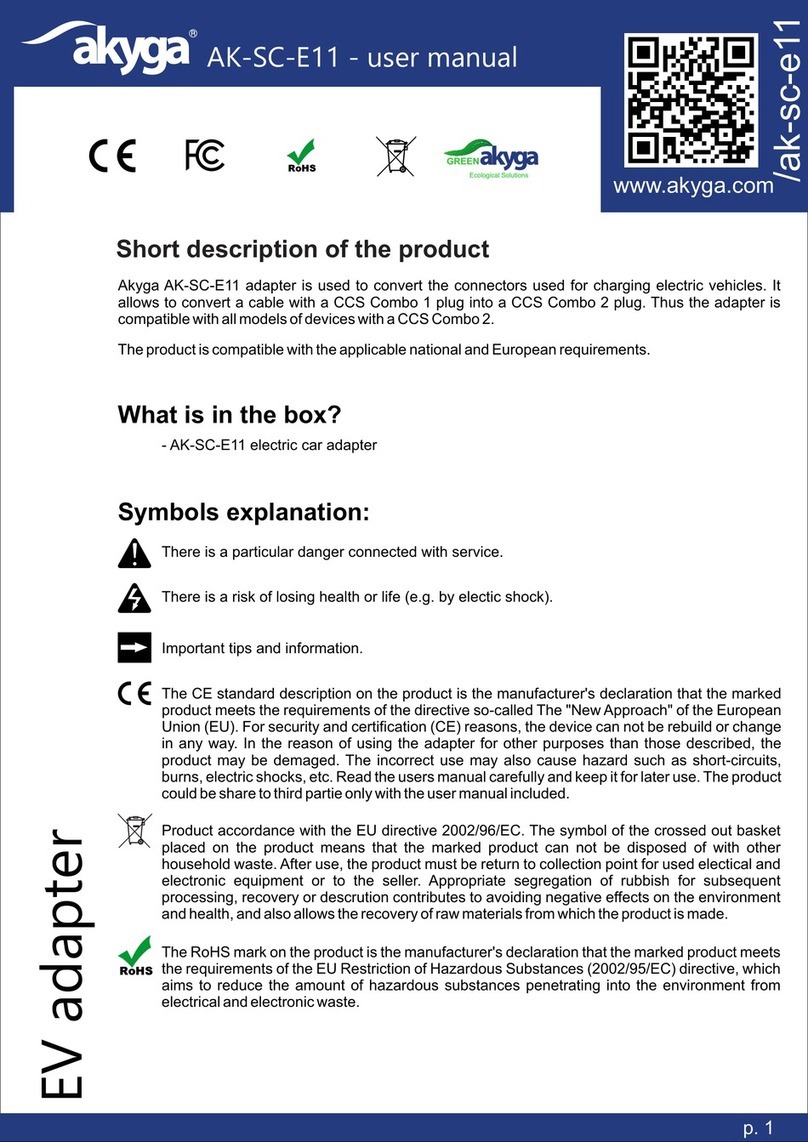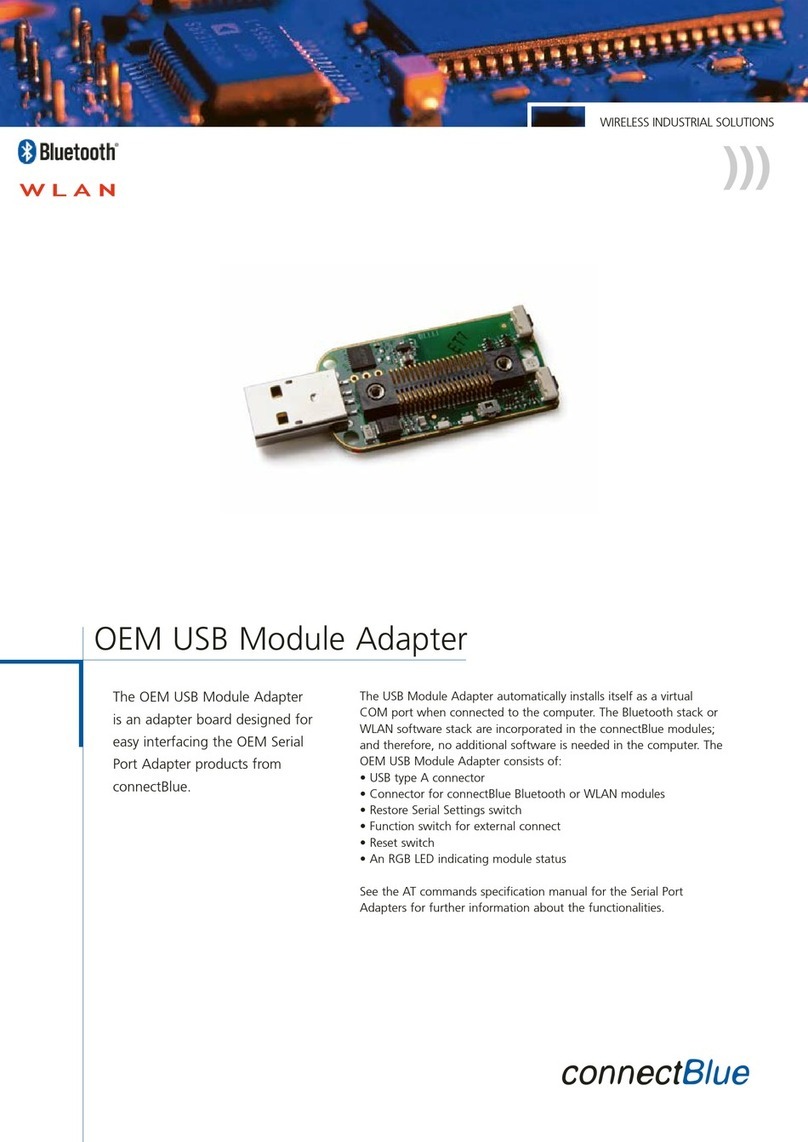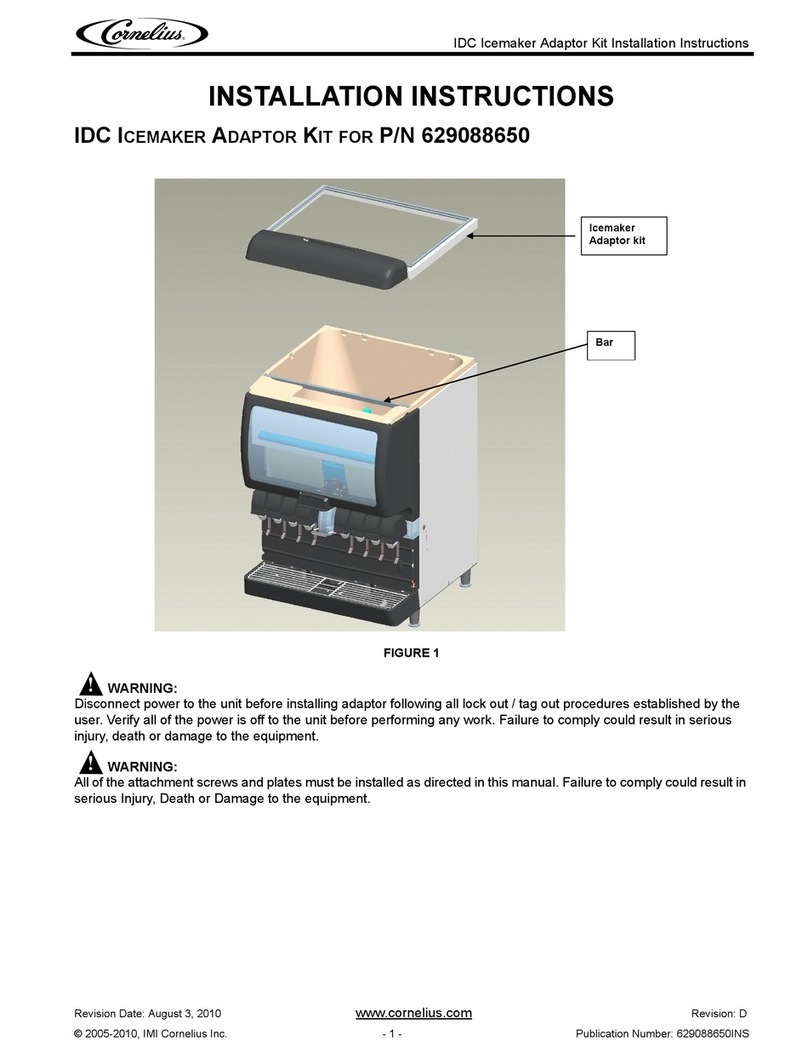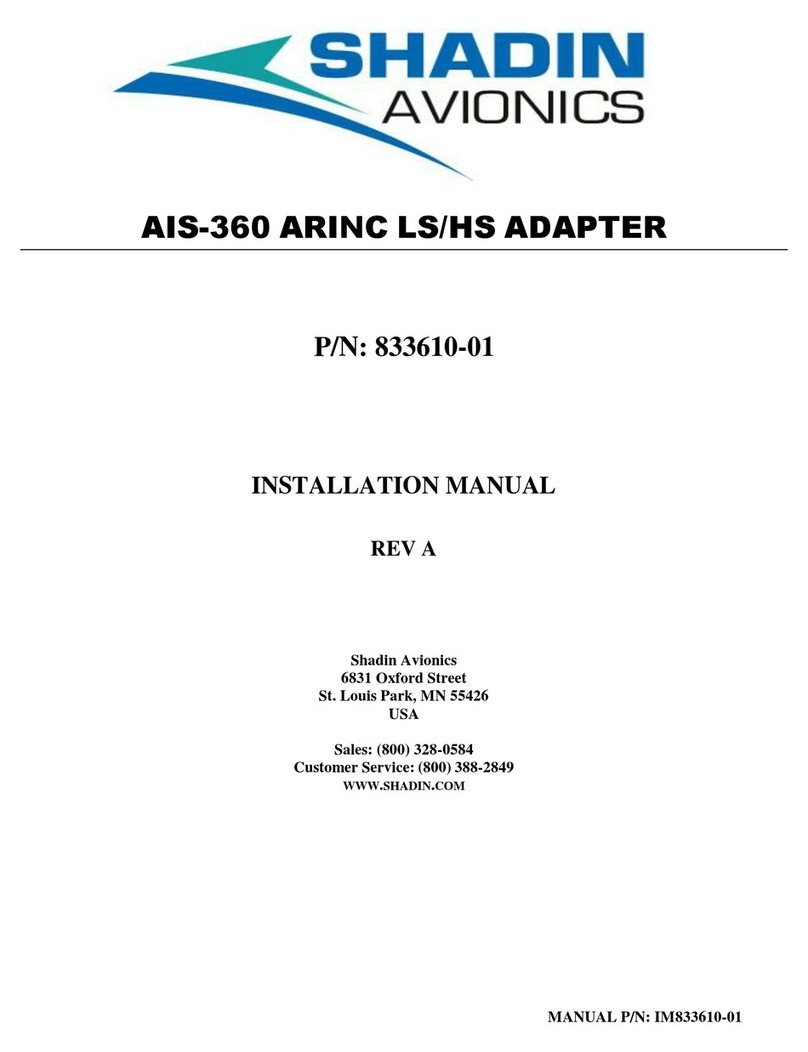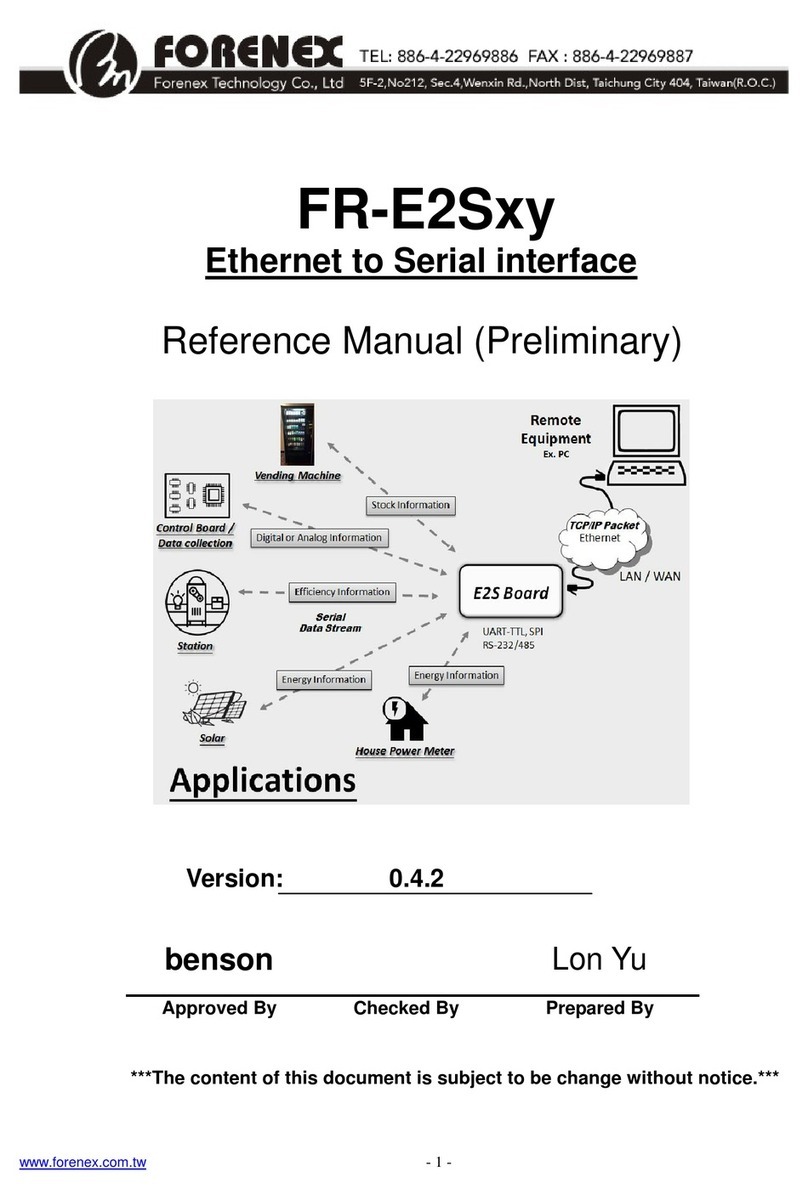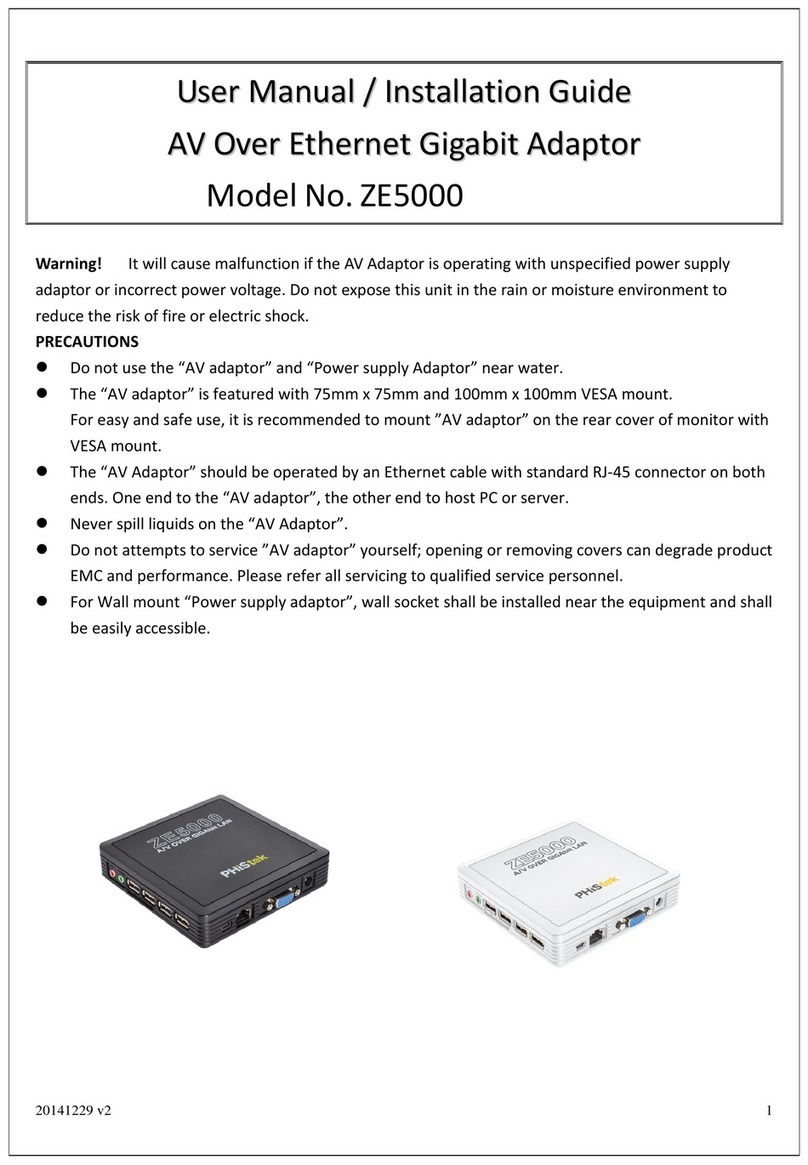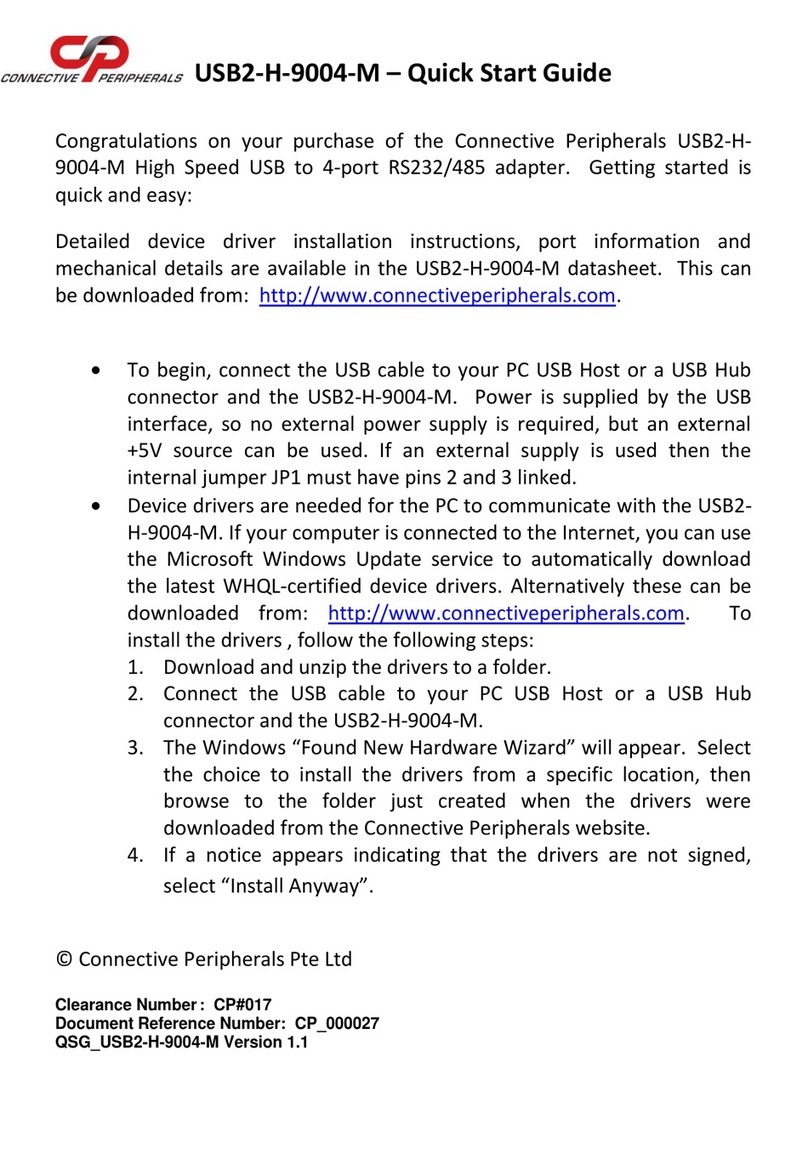TRENDware TE100-PCIWA User manual

TE100-PCIWA / TE100-PCIWN
PCI Fast Ethernet Adapter
Quick Installation Guide
Guide d’installation Rapide
Anleitung zur Schnellinstallation
Guía de Instalación Rápida
Guia de Instalação Rápida
TRENDware International, Inc.

TE100-PCIWA / TE100-PCIWN
Win95 (OSR2) quick installation guide
1. Turn off the computer and disconnect the power cord from the computer.
2. Open the computer cover.
3. Install the card in an available PCI slot, and secure the card with a screw.
4. Put the computer cover back on, connect the computer power cord, and turn on the computer.
5. The computer will boot to Win95 and Win95 recognizes the card and prompts “new hardware
found…”, “PCI Ethernet Adapter”.
6. At “update device driver wizard”, insert the driver diskette for TE100-PCIWA/N and click “next”.
7. Win95 will prompt you “unable to locate the driver…, click “other locations”.
8. Win95 prompts you “found Realtek RTL8139 (A/B/C/8130) PCI Fast Ethernet NIC, click “Finish”.
9. At “copying files”, Win95 prompts “the file rtl8139.sys on Realtek driver diskette could not be
found….”. At “copy files from:”, type in the correct path of the driver diskette (i.e. A:\win95) and click
“OK”.
10. Insert Win95 CD ROM and then click “OK”
11. At “Copying files “, Win95 prompts “the file arp.exe on Win95 CD ROM could not be found…”. At
“copy files from:”, type in the correct path of the Win95 CD ROM (i.e. D:\win95), and then click
“OK”.
12. Windows will copy files from the CD ROM.
13. During the file copying process, if Windows prompts “a file been copied is older than the existing
file…” click “yes” to keep the existing file.
14. After the copying files process completed, click “start”, select “shut down”, and select “restart
computer”.
Note: the files with .sys and .inf extension that Win95 could not find are in the driver diskette’s root
directory or diskette’s Win95 directory. All other files that Win95 could not find are in Win95 CD ROM.
Win98 (SE) quick installation guide
1. Repeat above steps 1~4.
2. The computer will boot to Win98 and Win98 recognizes the card and prompts “new hardware
found…”, “PCI Ethernet Adapter”.
3. At “Add new hardware wizard”, insert the adapter card’s driver diskette in the floppy drive and then
click “OK”.
4. Select “search for the best driver for your device” and then click “OK”.
5. Select “specify a location” and type in the path of the driver A:\win98 and then click “Next”.
6. At “what do you want to install?”, select “the updated driver (recommended), Realtek RTL8139
(A/B/C/8130) PCI Fast Ethernet NIC, and then click “Next”.
7. Click “Next” at “copy file from A:\win98\NETRTS5.INF”.
8. Win98 will prompt you to insert the Win98 CD ROM, put the CD ROM in the drive then click “OK”.
9. Win98 will prompt you “could not find file…”, at “copy file from:” type in the correct path of the CD
ROM (i.e. D:\win98) and click “OK”.
10. Click “Finish”.
11. Click “Yes” to restart the computer.
Note: the files with .sys and .inf extension that Win98 could not find are in the driverdiskette’s root
directory or diskette’s Win98 directory. All other files that Win98 could not find are in Win98 CD ROM.
Win2000/WinXP quick installation guide
After the card is installed in the computer, boot computer to Win2000/WinXP and Win2000/WinXP will
automatically install the Realtek RTL8139 (A/B/C/8130) Fast Ethernet NIC driver and it will not prompt
user for any additional CD ROM or driver diskette. For new driver update, please visit our web site at
www.trendware.com.
English

TE100-PCIWA / TE100-PCIWN
Win95 (OSR2) guide d’installation rapide
1. Eteindre l’ ordinateur et débrancher le prise électrique de l’ordinateur.
2. Ouvrir le boîtier de l’ordinateur.
3. Installer la carte dans l’espace disponible pour PCI, et visser la carte avec un tournevis.
4. Refermer le boîtier de l’ordinateur, brancher la prise électrique, et rallumer l’ordinateur.
5. L’ ordinateur va “boot” de Win 95 et Win 95 reconnaît la carte et avertit ‘“Nouveau hardware
trouvé…”, “Carte Ethernet PCI”.
6. A “Mise à jour device driver wizard”, insérer la disquette de driver pour TE100-PCIWA/N et cliquer
“ Prochain”.
7. Win 95 va vous avertir “ impossible de localiser le driver…, cliquer “Autres endroits”.
8. Win 95 vous avertit “Realtek trouvé RTL8139 (A/B/C/8130) PCI Fast Ethernet NIC, cliquer “ Fini”.
9. A” Fichiers copiés”, Win 95 avertit “ Le fichier RTL8139. Système sur la disquette de driver Realtek
ne pouvait pas être trouvé…”. A “ Fichiers copiés de”, taper dans le correct trajectoire du disquette de
driver (i.e.A:\Win95), et cliquer “ OK”.
10. Insérer le CD-ROM de Win 95 et cliquer “OK”.
11. A” Fichiers copiés”, Win 95 avertit“ le fichier arp.exe on Win95 CD-ROM ne pouvait être trouvé…” .
A “ Fichiers copiés de”, taper dans le correct trajectoire du disquette de driver (i.e.A:\Win95), et
cliquer “ OK”.
12. Windows va copier les fichiers du CD-ROM.
13. Pendant la procédure du copie, si Windows avertit “ un fichier copié est plus vieux que le fichier
existant” cliquer “Oui” pour garder le fichier existant.
14. Après la procédure de fichier copié est complète, cliquer “ commencer”. Choisir ” Eteindre”, et choisir
“ redémarrer l’ordinateur”.
NB: Les fichiers avec Syst\. Et inf. Extension que Win95 ne pouvaient trouver sont dans la disquette de
driver du répertoire d’origine ou du disquette du directoire Win95. Tous autres fichiers que Win95 ne
pouvait trouver sont dans le CD-ROM Win95.
Win98(SE) guide d’installation rapide
1. Répéter l’étape 1-4.
2. L’ ordinateur va “boot” de Win 98 et Win 98 reconnaît la carte et avertit ‘“Nouveau hardware
trouvé…”, “Carte Ethernet PCI”.
3. A “ Additionner nouveau hardware wizard”, insérer la disquette de driver dans le floppy drive et
cliquer “ OK”.
4. Choisir “ Rechercher le meilleur driver pour votre procédé” et alors cliquer “OK”.
5. Choisir “ Endroit spécifié” et taper dans le trajectoire du driver A:\win98 et cliquer “ prochain”.
6. A” Que voulez vous installer?”, choisir “le driver remise à jour(recommandé), Realtek RTL8139
(A/B/C/8130) PCI Fast Ethernet NIC, et cliquer alors “Prochain”.
7. Cliquer “Prochain” à “ Fichier copié de A:\win98\NETRTS5.INF”.
8. Win98 va vous afficher insérer le Win98 CD ROM, mettre le CD ROM dans le driver et cliquer alors
“OK”.
9. Win98 va vous avertir” Ne pouvait pas trouver le fichier…’, et à “ Fichier copié de:” taper dans la
bonne case du CD-ROM (i.e. D:\win98) et cliquer “ OK”.
10. Cliquer “ Fini”.
11. Cliquer “Oui” pour redémarrer l’ordinateur.
NB: Le fichier avec Syst\. Et inf. Extension que Win98 ne pouvait trouver sont dans la disquette de driver
du répertoire d’origine ou du disquette de directoire Win98. Tous autres fichiers que Win98 ne pouvait
trouver sont dans le CD-ROM Win95.
Win2000/WinXP guide d’installation rapide
Après que la carte soit installée dans l’ordinateur, boot l’ ordinateur à Win2000/WinXP et Win2000
/WinXP va installer automatiquement le Realtek RTL8139 le driver (A/B/C/8130) Fast Ethernet NIC et il
n’avertira pas utiliser pour additionnelle CD ROM ou le disquette driver. Pour le nouveau driver remis à
jour, s’il vous plaît visiter notre web site au www.trendware.com.
French

TE100-PCIWA / TE100-PCIWN
Windows 95 (OSR2) Schnellinstallation
1. Computer ausschalten und Netzstecker ziehen.
2. Computergehäuse aufschrauben.
3. Den Adapter in beliebige PCI Steckplatz stecken und festschrauben.
4. Computer zuschrauben, an das Stromnetz anschließen und einschalten.
5. Windows 95 erkennt den Adapter automatisch (sofern im BIOS eingestellt) und meldet „Neue
Hardware gefunden“, „PCI Ethernet Netzwerk-Adapter“
6. Bei Meldung „Treiber aktualisieren“, Treiber Diskette für TE100-PCIWA/N einlegen und
„Weiter“ klicken.
7. Wenn Win95 meldet „Treiber nicht gefunden; “Diskette“ klicken
8. Nachdem Windows 95 meldet „RTL8139 (A/B/C/8130) PCI Fast Ethernet Netzwerk Adapter
gefunden“, „Beenden“ klicken.
9. Falls Win95 während des kopieren der Dateien „Datei netrtp.inf auf Realtek Treiber-Diskette nicht
gefunden“ meldet, bitte korrektes Laufwerk angeben (z.B. A:\win95 ) und „OK“ klicken.
10. Win95 CD ROM einlegen und „OK“ klicken
11. Falls Windows während des kopier Vorgangs „die Datei arp.exe nicht gefunden…“ meldet, bitte den
korrekten Pfad der Win95 CD ROM (z.B. D:\win95) angeben und anschließend „OK“ klicken.
12. Windows wird jetzt die nötigen Dateien von der CD ROM kopieren.
13. Falls Windows während des kopier Vorgangs „zu kopierende Datei ist älter als existierende “ meldet,
„Ja“ klicken um neuere Datei zu behalten.
14. Nachdem alle Dateien kopiert sind, muß der Benutzer den Rechner selber herunterfahren. Hierzu auf
„Start“ Menü Knopf drücken, beenden auswählen, und „Computer herunterfahren“ bzw. „Computer
neu starten“ wählen
Anmerkung: Dateien mit .sys und .inf Anhang die von Windows 95 nicht gefunden werden, sind im
Hauptverzeichnis oder Win95 Verzeichnis der Treiber Diskette vorhanden. Alle anderen Dateien die
Windows 95 nicht finden kann sind auf der Win95 CD ROM.
.Windows 98 (SE) Schnellinstallation
1. Oben erwähnten Schritte 1 bis 4 wiederholen
2. Windows 98 erkennt den Adapter automatisch und meldet „Neue Hardware gefunden“, „PCI Ethernet
Adapter“
3. Bei Meldung „Treiber aktualisieren“, Treiber Diskette für TE100-PCIWA/N einlegen und
„OK“ klicken
4. Option „Suche nach dem besten Treiber für ihr Gerät“ wählen, anschließend „OK“ klicken.
5. „Standort“ wählen und folgenden Pfad angeben A:\win98. Anschließend „Weiter“ klicken
6. Bei der Frage „Was wollen Sie installieren?“, bitte „aktualisierten Treiber Realtek RTL8139
(A/B/C/8130) PCI Fast Ethernet Netzwerk Adapter“ auswählen. Anschließend „Weiter“ klicken.
7. Bei der Meldung „Kopiere Datei NETRTS5.INF von Laufwerk A:\win98\“, „Weiter“ klicken.
8. Win98 CD ROM einlegen und „OK“ klicken.
9. Falls Win98 „Datei nicht gefunden“ meldet, bitte den korrekten Pfad von Win98 CD ROM (z.B.
D:\win98) angeben und anschließend „OK“ klicken.
10. „Beenden“ klicken
11. „Ja“ klicken für einen Neustart des Computers
Anmerkung: Dateien mit .sys und .inf Anhang die von Windows 98 nicht gefunden werden, sind im
Hauptverzeichnis oder Win98 Verzeichnis der Treiber Diskette vorhanden. Alle anderen Dateien die
Windows 98 nicht finden kann sind auf der Win98 CD ROM.
Windows 2000/WinXP Schnellinstallation
Nachdem der Adapter in den Computer Installiert ist, bitte Win2000/WinXP booten. Win2000/WinXP wird
anschließend den Treiber für den Realtek RTL8139 (A/B/C/8130) Fast Ethernet Adapter automatisch
installieren. Keine weiteren CD ROMS oder Treiber Disketten sind notwendig. Neue Treiber oder
aktualisierte Versionen für Win9*/NT4/2000/XP sind über unsere Homepage erhältlich:
www.trendware.com.
German

TE100-PCIWA / TE100-PCIWN
Win95 (OSR2) guía de instalación rápida
1. Apaga el ordenador y desconecta el cable de la corriente del ordenador.
2. Abre la cubierta del ordenador.
3. Instala la tarjeta en una ranura PCI libre, y asegura la tarjeta con un tornillo.
4. Tapa el ordenador con la cubierta, conecta el cable de la corriente al ordenador, y enciende el
ordenador.
5. El ordenador iniciará Win 95, y Win 95 reconocerá la tarjeta y indicará “nuevo hardware
encontrado...” (“new hardware found...”), “PCI Ethernet Adaptador” (“PCI Ethernet Adapter”).
6. En “update device driver wizard” inserta el diskette para TE100-PCIWA/N y aprieta “siguiente”
(“next”).
7. Win95 te indicará “incapaz de localizar el disco...” (“unable to locate the driver...”), aprieta “otras
ubicaciones” (“other locations”).
8. Win95 indicará “Realtek RTL8139 (A/B/C/8130) PCI Fast Ethernet NIC encontrado”, aprieta
“Finalizar” (“Finish”).
9. En “copiando ficheros” (“copying files”), aparece el mensaje “el fichero rtl8139.sys en el diskette
Realtek no pudo ser encontrado...” . En “copiar ficheros desde” (“copy fliles from”), entra la dirección
y disquetera correcta (ej: A:\win95) y aprieta “OK”.
10. Inserta el CD ROM Win95 y aprieta “OK”
11. En “copiando ficheros” (“copying files”), aparece el mensaje “el fichero arp.exe en el CD ROM Win95
no pudo ser encontrado...” . En “copiar ficheros desde” (“copy files from”), entra la dirección del CD
ROM Win95 correcta (ej: D:\win95) y aprieta “OK”.
12. Windows copiará los ficheros del CD ROM.
13. Mientras el fichero está siendo copiado, si Windows pregunta “el fichero copiado es más viejo que el
existente...” aprieta “Sí” para mantener el fichero existente.
14. Cuando el fichero ha sido copiado, aprieta “empezar” (“start”), selecciona “cerrar” (“shut down”), y
selecciona “reiniciar el ordenador” (“restart computer”).
Nota: los ficheros con terminaciones .sys y .inf que Win98 no pudo encontrar están en el directorio raiz del
diskette o en el directorio de Win98. Todos los otros ficheros que Win98 no pudo encontrar están en Win98
CD ROM.
Win98 (SE) guía de instalación rápida
1. Repite pasos 1-4 indicados más arriba.
2. Win98 indicará “nuevo hardware encontrado...” (“new hardware found...”), “PCI Ethernet Adpater”.
3. En “Ayuda para añadir nuevo hardware” (“add new hardware wizard”), insertar el diskette de la tarjeta
adaptador en la disquetera y aprieta “OK”.
4. Selecciona “buscar el mejor driver para su herramienta” (“search for the best driver for your device”) y
aprieta “OK”.
5. Selecciona “especificar ubicación” (“select location”) y entra la dirección A:\win98 y aprieta
“Siguiente” (“next”).
6. En “Qué desea instalar?”, selecciona el driver actualizado (recomendado), Realtek RTL8139
/A/B/C/8130) PCI Fast Ethernet NIC y aprieta “Siguiente” (“Next”).
7. En “copiar fichero desde A:\win98\NETRTS5.INF” aprieta “Siguiente” (“Next”).
8. Win98 pedirá que insertes el CD ROM Win98, hazlo y aprieta “OK”.
9. Win98 indicará “no pudo encontrar fichero...”, en “copiar fichero desde” (“copy file from”) entrar la
dirección correcta del CD ROM (ej: D:\win98) y aprieta “OK”.
10. Aprieta “Finalizar” (“Finish”).
11. Aprieta “Sí” para reiniciar el ordenador.
Win2000/WinXP guía rápida de instalación
Después de instalar la tarjeta en el ordenador, inicia el ordenador con Win2000/WinXP y /A/B/C/8130)
Fast Ethernet NIC automáticamente se instalará el Realtek RTL8139 y no ped actualizar el driver, por irá
ningún CD ROM o diskette adicional. Para favor visiten nuestra web al www.trendware.com.
Spanish

TE100-PCIWA / TE100-PCIWN
Win95 (OSR2) Guia de instalação rápida
1. Desligue o Computador e retire os cabos de alimentação do Computador.
2. Abra a caixa do Computador.
3. Instale a placa no Slot PCI disponível e aparafuse a placa.
4. Volte a fechar a caixa do computador, ligue os cabos de alimentação e ligue o seu Computador.
5. O Win95 vai reconhecer a placa e surge a informação “Novo Hardware detectado...”, “PCI Ethernet
Adapter”.
6. Em “actualização do driver (controlador) do dispositivo”, insira a disquete com o driver (controlador)
para o TE100-PCIWA/N e clique “seguinte”.
7. O Win95 vai indicar que “não foi possivel encontrar o driver (controlador).., clique em outras
localizações”.
8. O Win95 vai indicar “encontrado Realtek RTL8139 (A/B/C/8130) PCI Fast Ethernet NIC, clique
“Terminar”.
9. Ao copiar os ficheiros, o Win95 irá indicar que “o ficheiro rtl8139.sys não foi encontrado na
disquete….”. Em “copiar ficheiros de:”, digite o caminho correcto para aceder ao driver (controlador)
que se encontra na disquete (Ex: A:\Win95) e clique “OK”.
10. Insira o CD ROM com o Win95 e clique em “OK”.
11. Ao copiar os ficheiros, o Win95 vai indicar que “o ficheiro arp.exe não foi encontrado no CD ROM do
Win95…”. Em “copiar ficheiros de:”, digite o caminho correcto no CD ROM do Win95 (Ex:
D:\Win95) e clique em “OK”.
12. O Windows irá copiar os ficheiros do seu CD ROM.
13. Durante o processo de cópia, se no Windows surgir que “está a ser copiado um ficheiro mais antigo do
que o existente…”, clique em “Sim” para manter o ficheiro.
14. Depois de terminado o processo de cópia dos ficheiros, clique em “Iníciar”, seleccione “Encerrar
Sessão” e por fim “Reiníciar o Computador”.
Nota: os ficheiros com as extensões .sys e .inf que o Win95 não conseguir encontrar, estão na raiz da
disquete com os drivers (controladores) ou no directório do Win95 da mesma disquete. Todos os outros
ficheiros que o Win95 não conseguir encontrar estão no CD ROM do Win95.
Win98 (SE) Guia de instalação rápida
1. Repita os pontos 1~4 da instalação anterior.
2. O Win98 vai reconhecer a placa e surge a informação “Novo Hardware detectado”, “PCI Ethernet
Adapter”.
3. Em “Adicionar novo hardware”, insira a disquete com o driver (controlador) da placa na drive de
disquetes e clique em “OK”.
4. Seleccione “procurar o melhor driver (controlodar) para o seu dispositivo” e clique em “OK”.
5. Seleccione “especificar uma localização” e indique o directório do driver (controlador) A:\win98 e
clique em “Próximo”.
6. Em “O que deseja instalar ?”, seleccione “o driver (controlador) actualizado (recomendado), Realtek
RTL8139 (A/B/C/8130) PCI Fast Ethernet NIC, e clique em “Próximo”.
7. Clique “Próximo” em “copiar ficheiro de A:\win98\NETRTS5.INF”.
8. O Win98 solicitar-lhe-à que insira o CD com o Win98 no leitor de CD ROM e clique “OK”.
9. Se o Win98 indicar que “…não foi possível encontrar o ficheiro…”, em “copiar de:” escolha o
caminho correcto para aceder ao CD ROM (Ex: D:\Win98).
10. Clique “Terminar”.
11. Clique em “Sim” para reiníciar o Computador.
Nota: os ficheiros com as extensões .sys e .inf que o Win98 não conseguir encontrar, estão na raiz da
disquete com os drivers (controladores) ou no directório do Win98 da mesma disquete. Todos os outros
ficheiros que o Win95 não conseguir encontrar estão no CD ROM do Win98.
Win2000/WinXP Guia de instalação rápida
Após a instalação desta placa, reinície o seu computador e o Windows 2000/XP automáticamente instala o
driver (controlador) para a Realtek RTL8139 (A/B/C/8130) Fast Ethernet NIC, sem a necessidade de
recorrer a qualquer CD ROM ou disquete adicional. Para novas actualizações de drivers (controladores) por
favor visite a nossa página em www.trendware.com.
Portuguese
This manual suits for next models
1
Table of contents
Languages: